Convertir videos a MP4
- 1. Convertir otros formatos a MP4 +
-
- 1.1 Convertir DVR a MP4
- 1.2 Convertir MXF a MP4
- 1.3 Convertir VHS a MP4
- 1.4 Convertir WLMP a MP4
- 1.5 Convertir MPEG a MP4
- 1.6 Convertir MTS a MP4
- 1.7 Convertir TS a MP4
- 1.8 Convertir DV a MP4
- 1.9 Convertir MSWMM a MP4
- 1.10 Convertidor de Windows Movie Maker a MP4
- 1.11 Convertidores de DVD a MP4
- 1.12 Convertir WRF a MP4
- 1.13 Convertir Películas de iTunes a MP4
- 1.14 Convertir MOD a MP4
- 1.15 Convertir MPEG4 a MP4
- 1.16 Convertir ASF a MP4
- 1.17 Convertir 3GP a MP4 en Windows
- 1.18 Convertir MKV a MP4
- 1.19 Convertir Vídeo HD a MP4
- 1.20 Convertir ISO a MP4
- 1.21 Convertir youtube a MP4 para iPhone
- 1.22 Convertir MKV a MP4 en Mac
- 1.23 Convertir M4V a MP4 en Mac
- 1.24 Convertir SWF a MP4 en Mac
- 1.25 Convertir OGV a MP4
- 1.26 Convertir rmvb a MP4
- 1.27 Convertir vob a MP4 online
- 2. Consejos de convertir mp4+
-
- 2.1 Convertir swf a MP4
- 2.2 Convertir IFO a MP4
- 2.3 Convertir ARF a MP4
- 2.4 Convertir WEBM a MP4
- 2.5 Convertir youtube a MP4
- 2.6 Convertir DAT a MP4
- 2.7 Importar mp4 a imovie
- 2.8 Convertir MP4 a XVID
- 2.9 Descarga gratuita hd hip-hop danza a mp4
- 2.11 Convertir TS a MP4
- 2.12 Convertir MP4 a MKV
- 2.13 Convertir MP4 a JPG
- 2.14 Convertir MP4 a Webm Mac
- 2.15 Convertir MPEG a MP4
- 2.16 Convertir vro a MP4
- 2.17 Convertir VOB a MP4 Mac
- 2.18 Convertir MTS a MP4 Mac
- 2.19 Alternativas a Handbrake para Mac
Los 6 Mejores Convertidores en Línea de WAV a WMA
Por Manuel Gonzalez • 2025-06-19 09:57:00 • Soluciones
Un archivo WAV (Waveform Audio) es un archivo de audio con extensión .wave o .wav y se utiliza principalmente en computadoras Windows. Estos archivos suelen venir sin comprimir, aunque se permite la compresión. Por eso, la mayoría de los archivos WAV son más grandes que otros de formatos como WMA y MP3. Por lo tanto, es lógico convertir de WAV a formato WMA. Por otro lado, WMA (Windows Media Audio) compite con MP3 en términos de calidad, tamaño y compatibilidad de dispositivos. Por eso, la mayoría de los sitios de streaming de música en línea utilizan actualmente WMA. En este artículo, veremos las mejores herramientas en línea que te ayudarán a convertir de WAV a WMA sin problemas y sin pérdidas.
- Parte 1. Convertidor de WAV a WMA Todo En Uno para Escritorio
- Parte 2. 5 Convertidores En Línea de WAV a WMA Más Utilizados
- Parte 3. Limitaciones de un Convertidor En Línea para Convertir de WAV a WMA
Parte 1. Convertidor de WAV a WMA Todo En Uno para Escritorio
Si quieres un convertidor de WAV a WMA capaz para tu computadora Windows o Mac, instala Wondershare UniConverter. Con este convertidor de primera clase, sólo necesitas una conexión a Internet durante el proceso de descarga e instalación, que también es fácil. Es más rápido y confiable que la mayoría de los convertidores, gracias a su velocidad de conversión 30 veces superior. Y además de convertir WAV a muchos otros formatos de audio, también puedes grabar archivos en CD o transferirlos a teléfonos inteligentes, tablets o unidades flash. Por último, pero no por ello menos importante, Wondershare UniConverter incluye una caja de herramientas todo en uno con todo lo que necesitas.
 Wondershare UniConverter - El Mejor Convertidor de WAV a WMA
Wondershare UniConverter - El Mejor Convertidor de WAV a WMA

- Convierte WAV a WMA rápidamente y sin pérdidas.
- Convierte WAV a otros formatos populares como M4A, M4B, FLAC, MP3, AAC, etc.
- Descarga archivos de audio por Internet pegando la URL del video.
- Transfiere audios a tablets, smartphones y otros dispositivos de almacenamiento externo.
- Potente caja de herramientas con grabador de CD, convertidor de imágenes, grabador de pantalla, etc.
- Compatible con Windows 10/8/7, Mac 10.15 (Catalina)/10.14 (Mojave)/10.13/10.12/10.11/10.10/10.9/10.8/10.7/10.6.
Pasos para convertir archivos de WAV a WMA con el Convertidor de Audio de Wondershare:
Paso 1 Añadir archivos WAV al mejor convertidor de audio.
Haz clic en el icono +Añadir Archivos y busca los archivos WAV que quieras convertir. Incluso, puedes importar una carpeta WAV completa para la conversión si lo deseas.
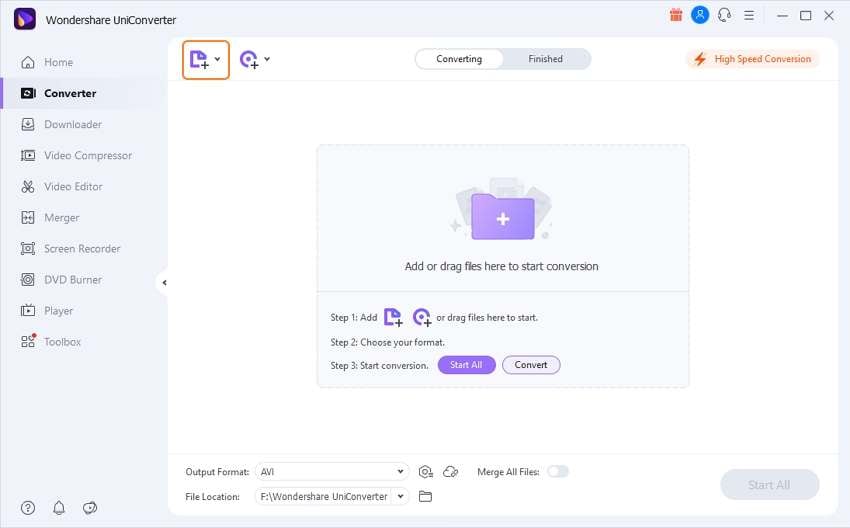
Paso 2 Seleccionar WMA como formato de salida.
Haz clic en Configuración y, a continuación, pulsa el icono Audio antes de elegir WMA como formato. Por último, elige la calidad de audio que prefieras. Recuerda que, cuanto mayor sea la calidad de audio, mayores serán los MB.
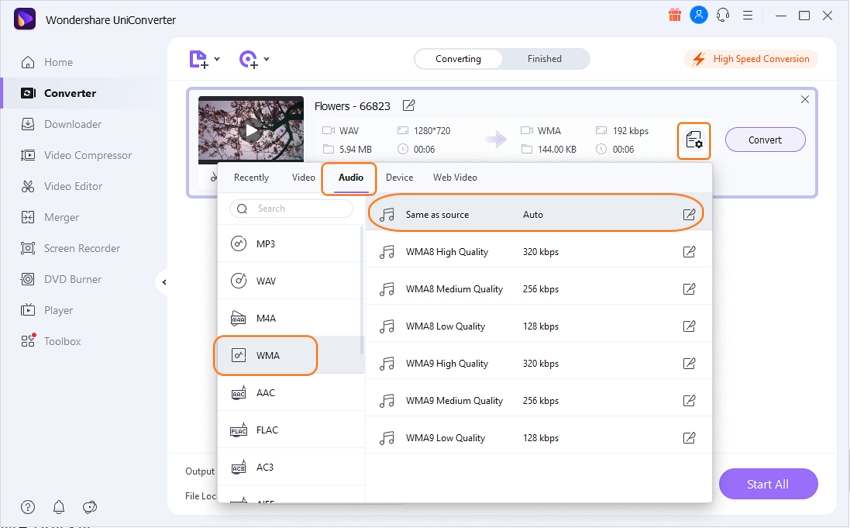
Paso 3 Convertir de WAV a WMA rápidamente.
Ahora, puedes convertir los audios WAV a formato WMA, pero primero configura la carpeta de salida. Por último, pulsa el botón Convertir. Ve a Finalizado donde encontrarás tus archivos WMA. Más sencillo imposible.
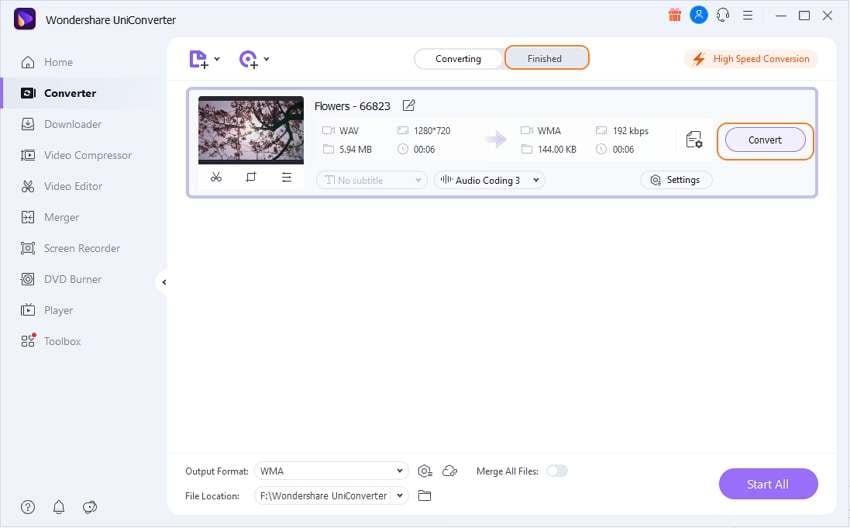
Parte 2. 5 Convertidores En Línea de WAV a WMA Más Utilizados
Aparte de la eficaz aplicación de escritorio Wondershare UniConverter, también puedes utilizar herramientas en línea gratuitas para convertir de WAV a WMA en cuestión de minutos. La mayoría son programas de código abierto, lo que significa que, su uso es gratuito. Sin embargo, algunos de ellos incluyen anuncios que podrían infectar tu sistema con malware. Además, la mayoría de los convertidores de audio basados en web tienen un tamaño máximo de carga. Así que, si tienes muchos archivos WAV para convertir, te sugiero que te quedes con la primera opción.
1. Zamzar
Zamzar es el servicio de conversión en línea ideal para cualquiera que busque convertir archivos de audio pequeños. A pesar de ofrecer sólo 150 MB de conversión al día, Zamzar es capaz de convertir WAV a WMA, MP3, AAC, OGG o cualquier otro formato de audio rápidamente. Puedes subir archivos desde tu computadora o pegar la URL del archivo WAV en línea que quieras convertir. Además, puedes acceder a través de la mayoría de los navegadores modernos de los sistemas operativos Linux, Windows, Mac, Android e iOS.
Paso 1: Visita Zamzar en un dispositivo de tu elección y haz clic en el botón Añadir archivos.
Paso 2: El siguiente paso es pulsar el botón Convertir a y luego elegir WMA de las opciones de Formato de audio.
Paso 3: Haz clic en Correo electrónico si quieres que el enlace del archivo WMA aparezca en tu correo electrónico. Por último, pulsa en el botón Convertir ahora.
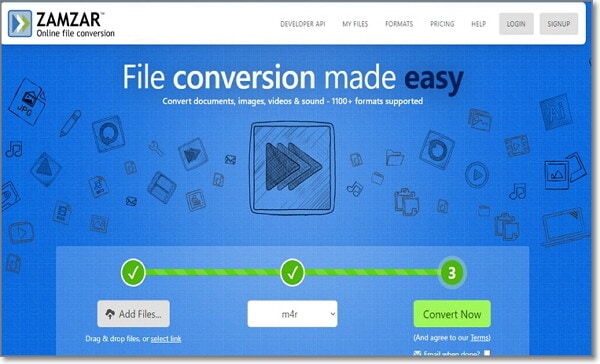
3.Online WAV to WMA Converter
Este es posiblemente el mejor y más completo convertidor en línea que puedes encontrar actualmente. Eso es porque soporta un gran número de combinaciones de formatos, incluyendo la conversión de unidades. Continuando, Online Converter puede convertir de WAV a WMA, MP3, AAC, etc. de forma masiva y sin pérdidas. El mayor inconveniente, al igual que otras aplicaciones en línea, es que, sólo permite convertir hasta 200 MB. Aun así, debería ser suficiente para convertir más de 20 pistas WAV.
Paso 1: Inicia Online WAV to WMA Converter y elige WMA en el menú Convertir a de la lista desplegable.
Paso 2: Ve a la opción Fuente y haz clic en el botón Cargar archivo. A continuación, pulsa el botón Elegir Archivo para añadir audios WAV de hasta 200MB.
Paso 3: Pulsa el botón Convertir para iniciar la conversión de WAV a WMA.
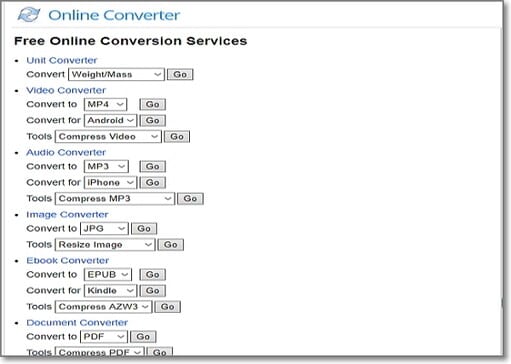
4.Free Online File Converter
El siguiente es Online-Convert, que es capaz de convertir cualquier archivo multimedia a diferentes formatos. Es un programa sencillo de usar que funciona sin ninguna interfaz ni opciones confusas. Algunos formatos de entrada y salida que admite son AAC, AC3, AU, AIF, WAV, WMA, MP3, MP2 y muchos otros. Soporta más de 50 combinaciones de audio, lo que debería ser suficiente para tus necesidades. A continuación, te explicamos cómo convertir WAV a WMA con Online-Convert:
Paso 1: Abre Online-Convert y haz clic en el botón Elegir Archivos. Alternativamente, arrastra tus archivos WAV al programa. También puedes introducir el enlace URL para Dropbox, Google Drive, o cualquier otro sistema de conversión de archivos basado en Internet.
Paso 2: Edita los archivos WAV importados desde la parte de Configuración Opcional.
Paso 3: Pulsa en Iniciar Conversión para convertir de WAV a formato WMA rápidamente.
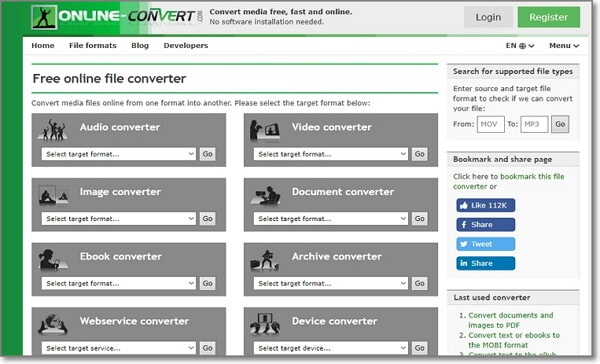
5.Convertio
Es difícil cerrar esta lista sin mencionar uno de los convertidores de audio en línea más eficientes. Si aún tienes dudas, visita el sitio y comprueba el gran número de formatos compatibles con Convertio. Además, el sitio está libre de publicidad y no pagarás ni un céntimo por utilizarlo. Sin embargo, Convertio sólo ofrece 100 MB gratuitos.
Paso 1: Abre Convertio y haz clic en el botón Elegir archivos. Puedes añadir archivos hasta completar los 100 MB.
Paso 2: Abre Convertir Todo a de la lista desplegable y luego, selecciona Audio > WMA.
Paso 3: Haz clic en el botón rojo Convertir.
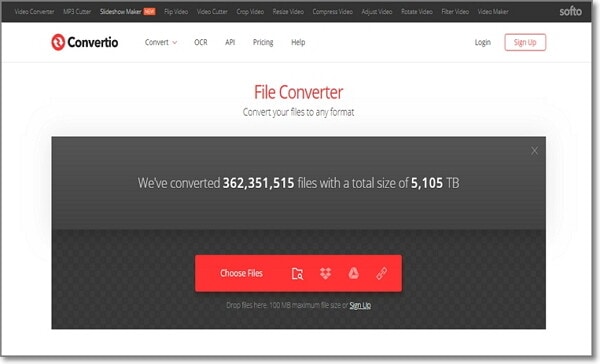
Parte 3. Limitaciones de un Convertidor En Línea para Convertir de WAV a WMA
Siempre es bueno utilizar una fuente sin conexión para la conversión de archivos de audio porque las fuentes en línea no siempre son opciones confiables. Estos son algunos de los principales inconvenientes de la herramienta de conversión en línea:
- El mayor problema es que, necesitas Internet, y no siempre puedes estar conectado a Internet para estas necesidades de conversión.
- Funciona a baja velocidad y consume más tiempo.
- Las herramientas de conversión en línea sólo permiten convertir un número limitado de archivos.
Por otro lado, las herramientas de conversión sin conexión hacen que todo sea mucho más fácil y accesible sin ninguna restricción de tiempo, necesidades de Internet o calidad. Los expertos siempre sugieren descargar una herramienta de conversión confiable en el dispositivo y utilizarla en cualquier momento y lugar sin preocupaciones.
- Top 5 de Convertidores FLAC Gratuitos para Usuarios de Sistemas de Mac
- Los 12 mejores conversores de video a WAV que debes conocer
- Todas las formas de convertir M4B a MP3
- Los 6 Mejores Convertidores en Línea de WAV a WMA
- Los 6 mejores conversores de OGG para convertir OGG a WMA fácilmente
- Cómo convertir AAX a M4A fácilmente
- Cómo editar y convertir Ringtones WAV para iPhone
Manuel Gonzalez
staff Editor